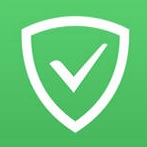Путешествуя по сети мы оставляем свои цифровые «отпечатки». Иногда подобного хочется избежать, например, при использовании одного ПК или ноутбука несколькими людьми.
Также уместно скрывать следы своей деятельности на общедоступных устройствах в общественных местах.
Тут на помощь пользователям и приходит приватный просмотр. Стоит закрыть таким образом открытое окно – и браузер просто позабудет историю посещения и поиска, куки и введенные пароли.
Включаем приватные сессии в веб-обозревателях:
- Google Chrome для этого предусматривает одновременное нажатие кнопок Ctrl + Shift + N. Или нажимаем на значок с 3 вертикальными точками в правой верней части и выбираем «Новое окно в режиме…».
- Yandex.Browser, как и в предыдущем случае, предлагает сочетание кнопок Ctrl + Shift + N. Или заходим в настройки веб-обозревателя и там выбираем «Режим инкогнито».
- Mozilla Firefox предлагает кликать на 3 горизонтально расположенные линии в верхнем правом углу, выбирая в открывшемся меню строку «Приватное окно».
- Microsoft Edge предполагает нажатие пользователем на 3 точки во все том же правом верхнем углу, заход в меню и выбор пункта «Новое окно InPrivate».
В Chrome, Yandex и Firefox перейти к приватному просмотру также можно, кликнув правой клавишей мышки по ссылке и выбрав пункт «Открыть ссылку в режиме…». Или можно подобным способом нажать на иконку браузера на панели задач и выбрать соответствующий пункт открывшегося меню.
Важно помнить, что подобная сессия не дает анонимности, позволяя отслеживать действия в сети провайдеру, начальнику на работе, самим сайтам, рекламным компаниям или злоумышленникам, решившим похитить конфиденциальные данные.